La verifica in due passaggi è un metodo diffuso per migliorare la sicurezza degli account aggiungendo un altro passaggio di verifica al processo di autenticazione.
Impedisce agli aggressori di accedere all'account con la sola password, poiché hanno bisogno anche del secondo codice per quello una volta abilitata la verifica in due passaggi.
Aziende come Google, Twitter o PayPal utilizzano già l'autenticazione a due fattori e Amazon è l'ultima a introdurre la funzione per gli account Amazon.
La funzione è in fase di implementazione negli Stati Uniti mentre parliamo, il che significa che è necessario abilitarla sul sito degli Stati Uniti per utilizzarla.
In seguito funzionerà anche con i siti Amazon regionali.
Nota: Potrebbe non essere necessario eseguire il primo passaggio per abilitare la verifica in due passaggi. Salta e vai direttamente al passaggio 2 di seguito invece di provarlo.
Attenzione: sembra non esserci alcuna opzione per creare password per i dispositivi che non supportano l'autenticazione in due passaggi. Al momento non è chiaro come vengono gestiti e se continuano a funzionare dopo aver abilitato la verifica in due passaggi.
La prima cosa che devi fare è aggiungere un numero di cellulare al tuo account. È meglio farlo sul sito Amazon locale e non su Amazon.com a meno che tu non sia degli Stati Uniti.
Il motivo è che gli utenti segnalano attualmente che gli SMS di verifica non raggiungono i loro telefoni quando utilizzano il sito principale di Amazon. Funziona per alcuni però, ma è meglio usare un sito locale per questo in quanto non ti imbatterai in questo problema.
Passaggio 1: aggiungere un numero di cellulare al tuo account Amazon
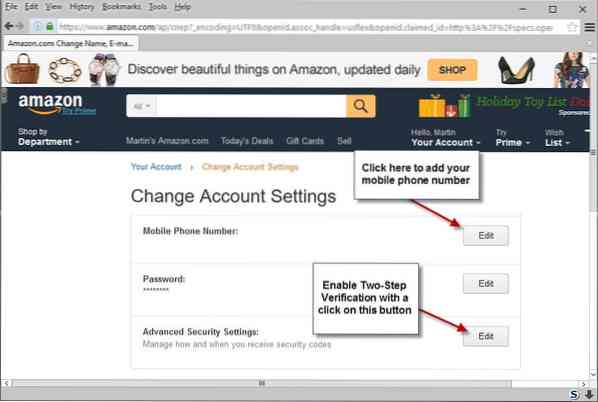
- Apri il sito Web Amazon locale nel tuo browser preferito, e.g. https://www.amazon.com/.
- Seleziona "Il tuo account" in prima pagina.
- Seleziona "Modifica impostazioni account" nella pagina successiva. Trovi l'opzione in Impostazioni nella pagina (terza dall'alto).
- Accedi al tuo account Amazon se non lo hai già fatto.
- Individua il "campo del numero di cellulare" e seleziona aggiungi o modifica a seconda di ciò che viene visualizzato lì.
- Scegli il prefisso del paese corretto e inserisci il tuo numero di telefono in seguito.
- Fai clic su continua e attendi che il messaggio arrivi sul tuo telefono. Puoi inviarlo nuovamente o modificare il numero se hai commesso un errore.
- Inserisci il codice che hai ricevuto e invialo sul sito Amazon per verificare il numero di cellulare.
Passaggio 2: attivazione della verifica in due passaggi
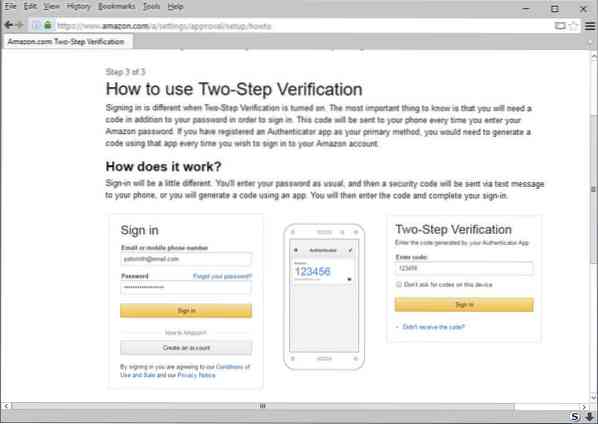
Ora che hai aggiunto un numero di telefono al tuo account Amazon, puoi abilitare la verifica in due passaggi anche per l'account.
Nota: i codici vengono inviati al dispositivo tramite SMS o generati direttamente sul dispositivo utilizzando un'applicazione di autenticazione compatibile.
- Visita di nuovo la pagina Impostazioni account Amazon (come descritto sopra).
- Seleziona il pulsante di modifica accanto a "Impostazioni di sicurezza avanzate". Si apre la procedura guidata per abilitare la verifica in due passaggi.
- Fare clic su Inizia nella pagina successiva.
- Seleziona una delle due opzioni di verifica.
- Il metodo 1 richiede un telefono cellulare. Inseriscilo e fai clic sul pulsante invia codice per ricevere un codice di verifica tramite SMS. Inserisci quel codice e fai clic sul pulsante di verifica del codice.
- Il metodo 2 richiede l'uso di un'app di autenticazione come Google Authenticator o Authy.
- Se selezioni il Metodo 2, devi comunque aggiungere un numero di telefono come metodo di backup. Questa volta, tuttavia, puoi scegliere tra SMS o chiamata vocale.
- Una volta che questo è fuori mano, sei portato alla fase finale del processo. Amazon spiega come funziona la verifica in due passaggi.
Il processo stesso è simile a come funziona l'autenticazione su altri siti online che supportano la verifica in due passaggi:
- Accedi utilizzando il tuo indirizzo e-mail o numero di telefono e la password nel passaggio uno. Funziona su tutti i siti Amazon.
- Ricevi un codice via SMS o devi aprire l'app Authenticator per vedere il codice corrente.
- Inserisci il codice nel secondo passaggio.
- Facoltativamente, abilitare "non chiedere codici su questo dispositivo" per evitare di dover inserire codici sul dispositivo in futuro.
Infine, fai clic su "ricevuto". Attiva il pulsante "Verifica in due passaggi" per abilitare la funzione per il tuo account Amazon.
Disattiva la verifica in due passaggi su Amazon
La disabilitazione della verifica in due passaggi è un processo rapido.
- Apri nuovamente le impostazioni dell'account Amazon e accedi se non lo hai già fatto.
- Seleziona il pulsante di modifica accanto a "Impostazioni di sicurezza avanzate".
- Scorri verso il basso nella pagina e fai clic su "disabilita la verifica in due passaggi".
- Conferma di voler disabilitare la verifica in due passaggi.
Nota: una volta abilitata la verifica in due passaggi su Amazon.com, le opzioni per gestire la funzione diventano disponibili in Impostazioni account anche sui siti Amazon regionali.
 Phenquestions
Phenquestions


